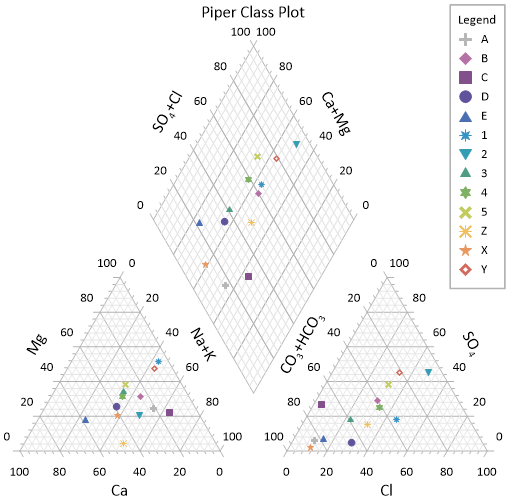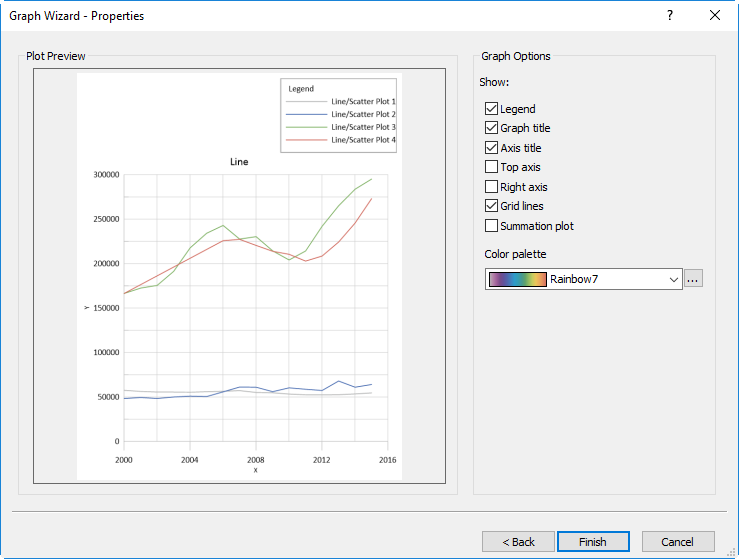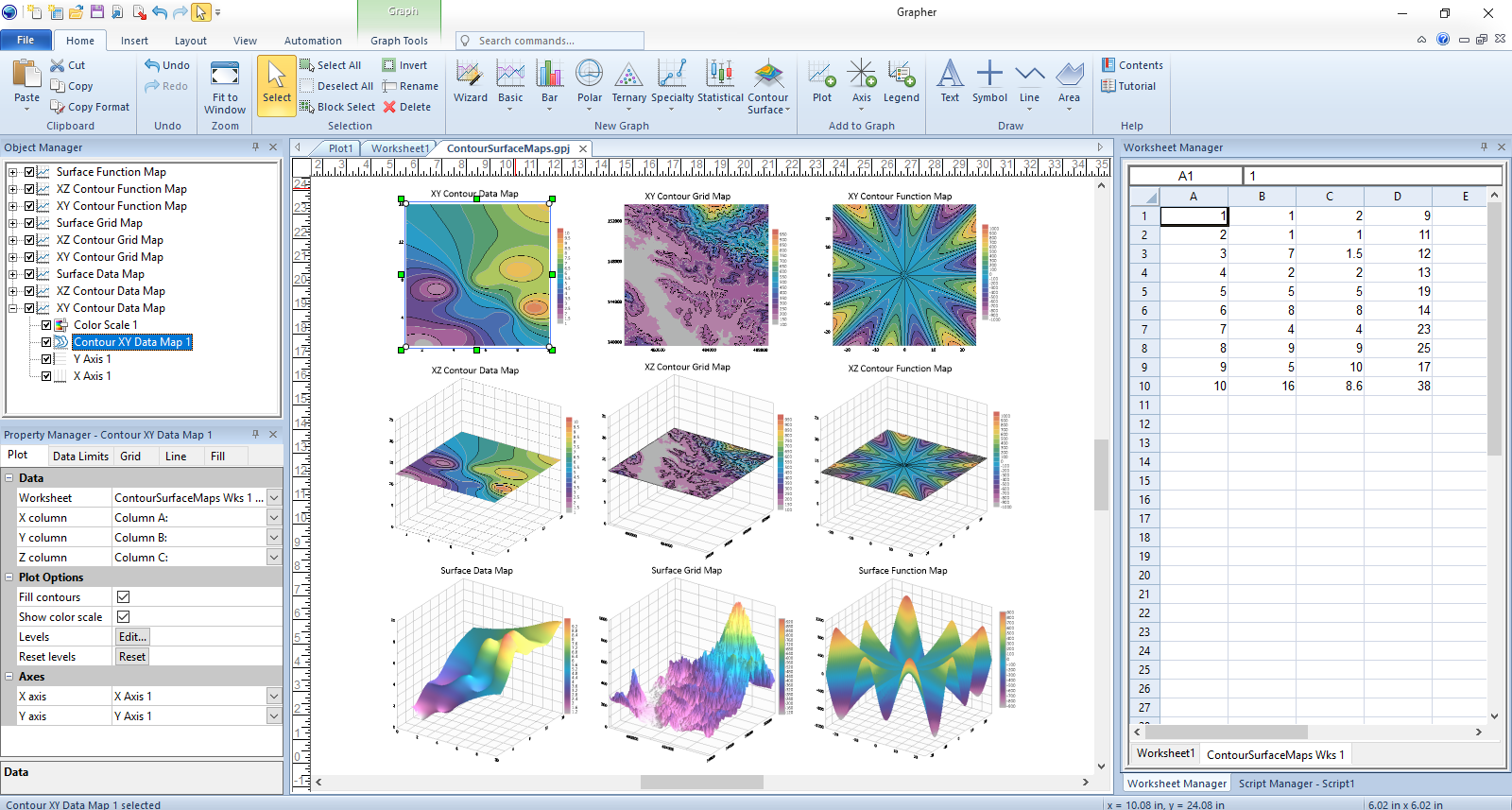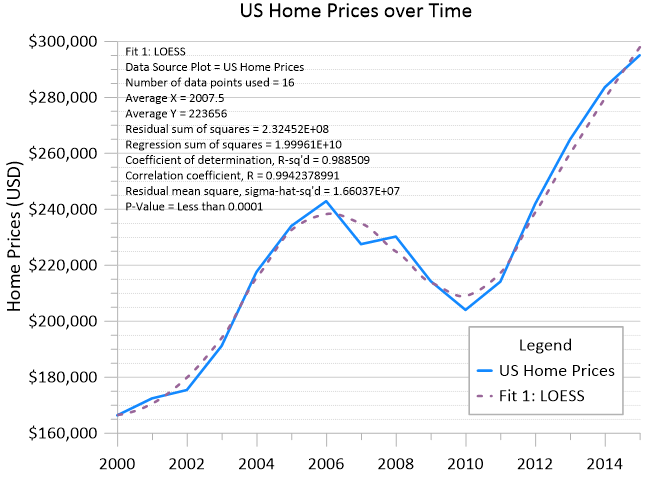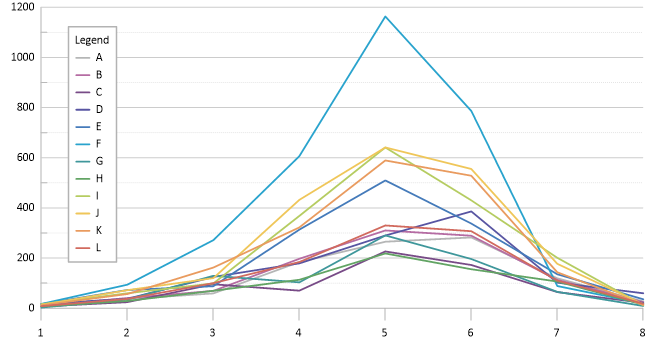Grapher 13 で追加された機能
1. Piper プロット (トリリニアダイアグラム)
岩石、土壌、水化学のデータは、カスタマイズ自在で、操作性の高い、プロフェッショナル仕様の新しいグラフタイプで表示させることができます!シンボルなどの表示項目に変更を加えると、それに関連するすべてのプロットにその更新内容が反映されます。お持ちのデータは、そのままのシンプルな Piper プロットで表示したり、データをグループ分けして複合的に表示させることができます。
2. Graph Wizard の改善
単一または複数のプロットの構成もデフォルトで充分に満足のいくグラフとして素早く簡単に作成することができます。Grapher の熟練ユーザーか初めてのユーザーかにかかわらず、新たに改良された Graph Wizard を使えば、目的のファイルをデータのプレビューを通じて選択したり、データとして使用する部分をカスタマイズしながら目的のプロットを選択したり、あるいは、選択肢として用意されているすべてのオプションの中から、視覚効果に関係するプロパティのみを迷わずに選択することができます。
3. ユーザーインターフェースの再設計
Grapher のユーザー様からは、これまでにも定期的に質問を受けていますが、それらは、ある特定のタスクを実行する仕方や、既存の機能のリクエストの仕方に関する内容でした。これらを通じて明らかになったのは、Grapher の中には直感的でない、すなわち、どこにあるのか分かりにくい部分が存在することでした。そこで、Grapher のユーザーインターフェイス全体をお客様のフィードバックを取り入れて設計の見直しを図りました。類似するコマンドのグループ化、リボンの並べ替え、各種マネージャのサイズ変更、ドッキングレイアウトの更新などです。この改善の目標とするのは時間の浪費とストレスを軽減することです。
ユーザーインターフェースの仕様変更の概要
- Worksheet Manager と Script Manager をウィンドウの下側ではなく右側にドッキングできるようになりました。ワークスペースを有効活用できます。
- Ribbon バーを再編して、類似するコマンドをグループ化し、よく使うコマンドを Home タブに移動しました。
- Property Manager タブとコマンドを再編して、類似するコマンドをグループ化し、例えば、日付と時刻のラベルを軸に追加するといった各種ワークフローの運用を分かりやすいものにしました。
- Property Manager と Object Manager のデフォルトの表示幅を広くしました。各種コマンドのフルネームを確認しやすくするためです。
4. 当てはめ曲線の改善
新しい当てはめ曲線 LOESS と RMA を使って、お持ちのデータをより正確にモデル化できるようになりました。当てはめ曲線の元になるプロット名は Property Manager で表示できます。また、当てはめ曲線のための新しい3つの統計量、すなわち、P 値、ピアソンの R、係数の標準誤差を使えば、すべての当てはめ曲線の妥当性について検討を深めることができます。
5. カラーマップのパイ/ドーナッツ・プロットのスライスおよび複数折れ線グラフへの適用
パイチャートの各スライス面にカラーマップを適用できるようになりました。これによって、満足のいく塗りつぶしカラーを素早く簡単に設定できます。さらに、複数のラインプロットからなる単一グラフを作成する際、各プロットを素早く区別できるように、デフォルトのカラーマップを選択することもできます。
6. スピードの改善
- グリッド計算のマルチスレッド化により、お使いのコンピュータでより多くのメモリを活用できるようになりました。データをグリッド化するのにかかる時間は、ほとんどの手法で5倍程度高速化されます。
- メモリ管理法の改善で大規模なイメージファイルのインポートが高速になりました。
- 多数のワークシートにリンクするファイルを開く際にかかる時間が高速になりました。
- 大規模な DAT ファイルの読み込みにかかる時間が改善されました。
7. テキストのカスタマイズ
Text Editor の改善によって、テキストのカスタマイズ対象が拡大しました。
- ワードラップ
- CTRL+TAB によるタブキーの入力
- 上付き/下付き文字の相対サイズ指定。元テキストの割合に対してサイズが設定されます。
- MathText に sp と rp (テキストの位置指定) が追加
8. データ編集のしやすさ
ワークシートに関する各種改善により、お持ちのデータを目的に合わせて編集できます。
- 「~の何乗」という意味で ^ を使ってデータをトランスフォーム (変換) できます。
- 選択状態の行または列を CTRL+クリックによって解除できます。
- 列の境をダブルクリックすると、入力内容に応じて幅が調整されます。
- Function リストから直接 IF 文を使用するデータのトランスフォーム (変換) を実行できます。
9. インポート
- PDF (ベクトル形式)
- MapInfo TAB/MAP (ベクトル形式)
- DGN (v7)
- GeoJSON
- S-57
- IDRISI VCT (バイナリベクトル形式)
- TIGER/LINE
10. その他の改良点
- ページ単位の精度が改善され、オブジェクトの配置に正確な位置を指定できるようになりました。
- 改善されたデフォルト設定と新しいカラーマップを活用することで、プロフェッショナル仕様のグラフィックをより簡単に作成できるようになりました。
- コマンドとヘルプの内容がリボンバーから検索できるようになりました。
- テキストと各種プロパティの表示と編集が、Text Editor を使わずに Property Manager から直接できるようになりました。
- 単一値の (離散型) 数値クラス、または、数値を含むテキストクラスで分類マップ (classed map) を作成できるようになりました。
- ラインのスタイル指定に新しい複合スタイルを指定できるようになりました。
- GRF プロジェクトを閉じる際に、保存されていないデータファイルを保存するか否かのポップアップメッセージが出るようになりました。
- ズームインできる倍率が高くなりました。